



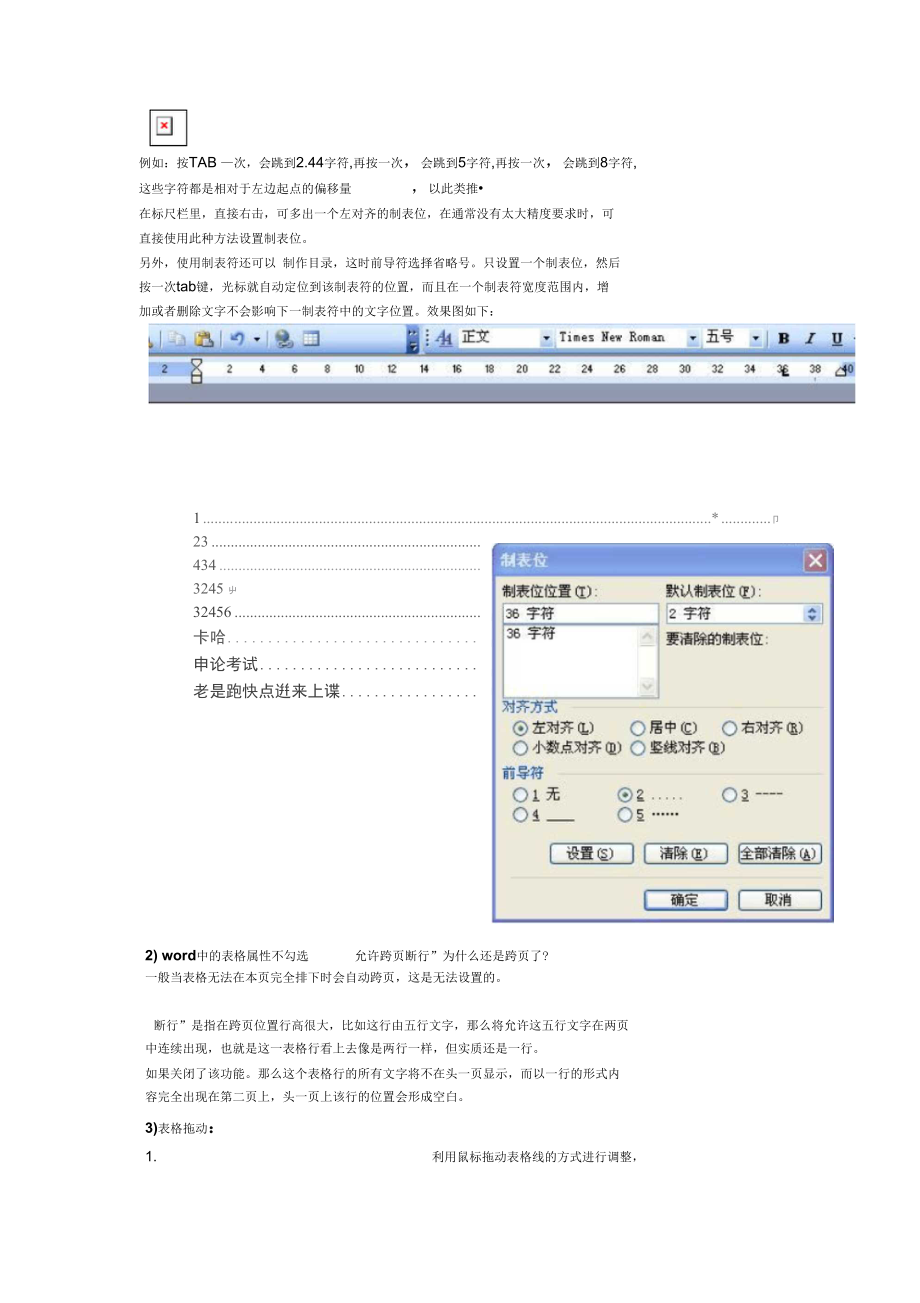
下载本文档
版权说明:本文档由用户提供并上传,收益归属内容提供方,若内容存在侵权,请进行举报或认领
文档简介
1、1. word 制作表格技巧Word中三线表格头部制作方法1. 先制作一个普通表格。 打开菜单“表格插入表格”, 选择列数“ 3”、 行数“4”,文档中出现一个三列四行的带框线表格。输入内容,注意要 选“左对齐”。2. 鼠标移到在表格左上角,出现四向箭头时选中表格(点黑),打开菜单 “格式边框和底纹”,在设置中选择“无”,取消表格的所有框线。3. 再选中表格,打开菜单“格式边框和底纹”, 在线型宽度下拉列表中 选择一条粗一点的线, 如 1又 1/2 磅,在右边的各种实框线中, 为表格添 加“上”、“下”框线。确定。4. 下面需要添加标题栏的横线。 打开“视图工具栏绘图”, 添加绘图 工具栏。点
2、击绘图中的直线工具, 按住 shift 键,手画一条与表格线等长 的细线。5. 此时手绘线可能不在合适的位置, 偏上或偏下,按住 Alt 键,用鼠标移 动直线到合适的位置上。点击工具栏上的“打印预览”,就可以看到一个简单的三线表已经画好 了。还可以修饰一下内容文字,使其与标题文字的位置相配。在Word中精确绘制调整斜线表头在工作中经常使用 Word制作各种表格,表头的绘制自然不可缺少。在绘制表头时, 许多朋友可能会遇到这样的问题: 绘制完表头后, 因为某 些原因要调整表头所在行或列的高或宽, 或者调整整个表格的大小, 这时 表头的大小就变得不合适了。如果手动调整,不能精确地使表头适应行、列的变
3、化;如果重新绘制,又 得将行标题和列标题再输入一遍,不胜其烦。有没有好的解决办法呢? 由于手动调整表头周围句柄时, Word会自动吸附网格,所以有时并不能 精确地对齐单元格,放大视图后可以更清楚地看到这样的效果。 其实有一个小技巧可以解决这个问题。 斜线表头可以看作是一整个图形对 象,而对于图形对象,在 Word中是可以用鼠标精确控制其大小的,方法 是按住 Alt 键的同时拖动其周围的句柄。拖动时,使十字形光标的横线或竖线对准表格线即可, 对准时, 光标的横 线或竖线会反白显示。 确认对准后松开鼠标左键, 即可完成精确调整, 得 到如图所示的结果。使用此法不仅可以精确调整斜线表头的大小, 还可
4、以精确调整其位置, 方 法是按住 Alt 键的同时拖动鼠标。表头调整完成后,再将需要拆分的单元格拆分即可。 用上述方法精确调整斜线表头, 可以达到随心所欲地功效, 同理,对于其 它图形对象、 图片甚至整个表格, 都可以用同样的方法来调整其大小和位 置。附文:巧用Word绘制特殊斜线表头笔者碰到一个有四条表头斜线的表格, 由于“绘制斜线表头”最多只能绘 制三条斜线, 而如果用绘图工具栏里的“直线”来画, 实现起来既费时又 费力,里面的表头文字也不好处理。 后来经过一番摸索, 发现只要稍加变 通,完全能通过“绘制斜线表头”命令制作出来,1、将光标置于表格内,单击菜单“表格一绘制斜线表头”命令, 弹
5、出“插 入斜线表头”对话框,设置好表头样式,并且输入行、列标题,单击确定 后将插入的斜线表头用鼠标拖至邻近位置。2、再次执行“表格一绘制斜线表头”命令,将“表头样式”同样设为“样 式三”,并在“行标题二”中输入“内容”, “列标题中”输入“部门”。3、用鼠标右键单击上一步绘制出来的斜线表头,执行快捷菜单中的“组合一取消组合”命令。4、参照图 3 中红色三角形 1 所示,调整“取消组合”后的直线和文字的 大小及位置。5、将步骤一绘制出来的斜线表头拖回原处,并执行“组合取消组合” 命令。调整其线条及文字的位置和大小。6、单击“绘图”工具栏中的(选择对象)工具,拖动鼠标,将“取消组 合”后的线条和文
6、字全部选中,单击右键,执行快捷菜单中的“组合一组 合”命令,将它们全部重新组合为一个对象,至此斜线表头制作完毕。 由于实际工作千变万化, 软件的设计也不可能面面俱到, 通过本例我们不 难看出,虽然WOR的“绘制斜线表头”命令只提供了的五种表头样式, 但是只要稍加变化, 就能够制作出各种复杂的表头。 所以我们在使用软件 的时候,要善于开动脑筋, 把它的潜能挖潜出来, 从而使软件能更好地为 我们服务。在Word中将文字与斜线平行 只需要把你的图片“格式”的“文字的版式”设为“衬于文字的上方” 就可以象文本框一样随便移动了。1 文字巧妙转换成表格(1)按照自己的计划先将表格中的各项内容输入Word
7、文件中,在这需注意的是,一定要利用一种特别的分隔符隔开准备产生表格列线的文字内容,该分隔符可以是逗号、制表符、 空格或其他字符。(2)选中需产生表格的文字内容,在菜单栏单击表格t转换t文本转换成表格”命令,在弹出的对话框中的 “文字分隔符位置 ”选项中选逗号(一定要和输入表格内容时的分隔符一 致),同时按所要的表格形式对其他选项做适当的调整。2 用 “ +、”“-”号巧制表格利用键盘上的 “+”与“-”号制作表格, 有时会给我们带来更高的效率。 在制作前首先得明白 “+” 号表示下面将产生一列线条,而 “-”号起到连线的作用,其具体制作方法是:首先在要插入 表格的地方输入 “+”号,用来制作表
8、格顶端线条,然后再输入 “-”号,用来制作横线(也可以 连续输入多个 “-”号, “-”号越多表格越宽),接着再输入一些 “+”号( “+”号越多,列越多) 。 完成后再按回车键,便可马上得到一个表格。小提示: 用此方法制作出的表格只有一行, 若需制作出多行的表格, 则可将光标移到表格内 最后一个回车符号前,按 “ Tab键或回车键(En ter),即可在表格后插入行。3 轻松微调行列宽度在进行 Word 表格编辑时, 如果要知道行或列的宽度,只需在按住鼠标左键调行的同时按下 右键, 标尺上(调整行时会在垂直标尺上显示,而在调整列时会在水平标尺上显示)就会显 示出行或列的尺度。小提示:此时表格
9、标尺的精确度为 0.01 字符。4 表格行列宽度调整技巧在调整的过程中,如不想影响其他列宽度的变化,可在拖动时按住键盘上的“Shift键;而若不想影响整个表格的宽度,可在拖动时按住“ Ctrl键。5 如何让文字自动适合单元格(1)选中要设置自动调整的单元格。(2 )在Word菜单栏单击 表格t表格属性”命令。( 3)再在 “表格 ;选项卡下单击 “选项 ;按钮打开 “表格选项 ;对话框,取消选择 “自动重调尺寸 以适应内容 ;复选框。(4)单击“确定;按钮返回 “表格属性 ;对话框,然后选择 “单元格 ;选项卡,再单击 “选项;按钮, 在新打开的对话框中选择 “适应文字 ;复选框即可。6 表格
10、的整体移动和缩放在将指针移到表格上任意单元格上, 稍等片刻便可在表格最左上端出现一个移动控点 (一个 小“田;字形) ,将鼠标移到控点上方(指针变成四个方向的箭头形时) ,按下鼠标左键,并 移动鼠标便可将整个表格随心所欲地在文件内进行移动。同时表格右下角看到一个尺寸控点(一个小 “口;字形) , 将鼠标指针移至该表格尺寸控点上 (此时指针会变成二四象限倾斜的双向箭头) ,按下鼠标左箭再往需要的方向拖动表格, 便 可实现表格的整体缩体。7 表格跨页,表头自动跟随首先选中要重复的表格标题,然后单击表格t标题行重复”命令,此时每一页表格是不是都 有标题了?但需要注意的是这个方法只适用于自动分页,对于
11、强行分页的情况不适用。8 擦除或合并多行(或多列)线条单独擦除方法是:对于 Word 中的表格,如果要去除一行或一列线条,可以利用橡皮选择无 边框线擦除,点击菜单栏 “视图;-“工具栏 ;-“表格和边框 ;出现的工具栏中第 2 项就是橡皮, 可单个擦除表格线。擦除多行(列)方法:选择 “表格属性 ;,在新打开的 “表格属性 ;对话框中单击 “表格;选项卡 下的 “边框和底纹 ;按钮, 然后在打开的 “边框和底纹 ;对话框中 “预览;旁单击清除不要的线条 按钮即可。9 快速设置表格排版方式首先将指针停留在表格上任意的地方, 稍等片刻, 表格最左上端便会出现移动控点。 再单击 该移动控点,便可选中
12、整个表格 (当然也可利用行或列的选择方式进行选定),然后单击格 式工具栏上的 “居中 ;图标按钮即可使表格居中排版。10 快速变换表格虚实线条 有两种好用的方法实现:第一种方法是打开 “表格和边框 ;对话框(直接在常用工具栏上单击 “表格和边框 ;图标按钮即 可),再在 “线型;中选择 “无边框 ;,然后在需要虚化的线条上再进行绘制一遍即可。第二种方法是打开 “表格属性 ;选项,在新打开的 “表格属性 ;对话框中选择 “表格;选项卡下的“边框和底纹 ;按钮,然后在打开的 “边框和底纹 ;对话框中 “设置;下选择 “无;再单击 “确定;按 钮即可。11 在表格中进行计算在菜单上单击 表格T公式”
13、命令,在 公式”文本框输入公式,再单击确定”按钮便可得出利用该公式计算得出的数据。同时在 “公式 ”对话框中 “粘贴函数 ”下拉列表下有很多函数供选 用,通过选择便可完成很多复杂的计算任务。小提示:在输入公式时,可以采用类似于 Excel 中的样式来引用表格中的数据。表格中的列 数可用A、B、C、D 来表示,行数则可以用 1、2、3、4来表示。如“ =(A外B5)/5 ” 即表示第一列的第 3行单元格中的数据加上第二列的第 5行单元格中的数据然后除以 5的结 果。另外在表格中进行求和计算时要注意: 如果是对行 (列) 求和, 插入点需放在此行 (列) 最右侧(下面) 存放计算结果的单元格中,才
14、能正确显示运算结果,否则会把插入点所在单 元格的数据覆盖; 而如果求和单元格的上方列和左边行都有数据时, 在进行求和计算时列求 和优先权大于行求和。12 Word表格自动排序号”首先在Word表格中选中要填序号的区域,再单击格式t项目符号和编号”命令,在打开的“项目符号和编号 ”对话框中选择 “编号”选项卡,根据需要选择好编号形式后,再单击框下边 的“自定义”按钮,出现 “自定义编号列表 ”对话框,在 “编号格式”文本框中输入自己想要的格 式形式, “起始编号 ”数字框中填上序号的第一个数字,如“1”,同时还可在 “编号位置 ”下拉列表选择对齐方式,如 “左对齐 ”、 “居中 ”或“右对齐 ”
15、;在 “字体 ”栏可对文字做修饰工作;完 成后单击 “确定”按钮, Word 表格所选择的行或列中便自动填写好了想要的 “序号”。13 一次插入多行或多列首先在选择行与列时,可以选择多行,即如果要插入三行,则可先一次选中三行,再在选择区上单击鼠标右键(或单击 “表格”菜单然后点击插入),在弹出的菜单中选择 “插入行 ”选项 即可。14 利用表格分栏、竖排文字首先把各栏 (块) 内容分别放入根据需要绘制的一个特大表格单元格中 (如和报纸版面一样 大的表格),然后再合理设置好各个栏(块)内的文字排版样式,最后再设置好各个栏的边 框(如无边框)等,这样就能得到如报纸上的排版效果了。15 表格文本缩进
16、Word表格中的“Tab键有特殊用途,按下 “Tab键光标会跳到下一单元格,不能实现文本的 缩进。如果想让表格的文本缩进,可以按“ Ctrl+Tab组合键,光标就会像普通文本那样在表格中缩进了。16 快速在铅笔和擦除工具间转换选中铅笔工具后,要使用擦除功能,只要按住“ Shift键即可。17 快速设置统一图形格式和设置文本格式一样, 使用 “格式刷 ”,如需要多次复制同样的格式, 可选中需要复制的文字、 段落或图片后双击格式刷, 再拖刷其它文字或段落, 并可再次拖刷。 结束后再点一次格式刷 (鼠标恢复原状 )。1) 制表位使用:菜单“格式”->“制表位 ”,可设置多个制表位和对齐方式,点
17、击确定。这样就有了多个制 表位。这时在 WORD 的标尺编辑区会出现变化。然后输入数据时可多次按 tab 键就可以按照制表位来形成你需要的格式了。此法制作表 格也很方便,只需把刚才的格式按制表位生成表格就可以了。例如:按TAB 次,会跳到2.44字符,再按一次,会跳到5字符,再按一次,会跳到8字符, 这些字符都是相对于左边起点的偏移量,以此类推在标尺栏里,直接右击,可多出一个左对齐的制表位,在通常没有太大精度要求时,可直接使用此种方法设置制表位。另外,使用制表符还可以 制作目录,这时前导符选择省略号。只设置一个制表位,然后 按一次tab键,光标就自动定位到该制表符的位置,而且在一个制表符宽度范
18、围内,增 加或者删除文字不会影响下一制表符中的文字位置。效果图如下:1*卩234343245 屮32456卡哈申论考试老是跑快点逬来上谍2) word中的表格属性不勾选允许跨页断行”为什么还是跨页了?一般当表格无法在本页完全排下时会自动跨页,这是无法设置的。断行”是指在跨页位置行高很大,比如这行由五行文字,那么将允许这五行文字在两页 中连续出现,也就是这一表格行看上去像是两行一样,但实质还是一行。如果关闭了该功能。那么这个表格行的所有文字将不在头一页显示,而以一行的形式内容完全出现在第二页上,头一页上该行的位置会形成空白。3)表格拖动:1. 利用鼠标拖动表格线的方式进行调整,在调整的过程中,如
19、不想影响其他列宽度的变化,可在拖动时按住键盘上的“Shift键;而若不想影响整个表格的宽度,可在拖动时按住“Ctrl键”2. 想拖动其中一个表格的宽度, 鼠标选中该表格再拖动, 就只有选中的这个格子的四条 边会动,不属于该格子四条边的2) 部分都不会动。3. 按住 ALT 键的同时用鼠标可进行微量调整。4) word 文档中如何复制其中一页连同页眉页脚一起复制?(一)先处理预插入页 1,将拟复制的一页文档,之前的和之后的全部内容删除,仅留下欲插入的部分(页眉 和页脚都有)2, 将刚才处理过的文档,另存为一个新文档(如1.doc,可以放在桌面,方便查找)(二)插入1 ,在拟插入文档的 word
20、文档中,光标停在插入点,插入一个分节符(点击菜单插入 /分隔符 /下一页)2,插入刚才的文件:插入 /文件,在对话框中找到刚才存盘的拟插入文档( 1.doc)5) word 里的分隔符有什么用?A、插入分页符 当文本或图形等内容填满一页时, Word 会插入一个自动分页符并开始新的一页。如果 要在某个特定位置强制分页,可插入 “手动”分页符,这样可以确保章节标题总在新的一 页开始。首先,将插入点置于要插入分页符的位置,然后执行 插入” t分隔符”,打开 分隔符 ”对话框,单击 “分页符 ”,确定。B 、插入分栏符(插入一个分栏符就可以把在分栏符之后的内容移至另一栏.如果你的文档分栏数为1(就是说没有分栏 ),其效果和分页符没什么表面上的区别 ,看上去和分页符效果差不多 .) 对文档 (或某些段落 )进行分栏后, Word 文档会在适当的位置自动分栏, 若希望
温馨提示
- 1. 本站所有资源如无特殊说明,都需要本地电脑安装OFFICE2007和PDF阅读器。图纸软件为CAD,CAXA,PROE,UG,SolidWorks等.压缩文件请下载最新的WinRAR软件解压。
- 2. 本站的文档不包含任何第三方提供的附件图纸等,如果需要附件,请联系上传者。文件的所有权益归上传用户所有。
- 3. 本站RAR压缩包中若带图纸,网页内容里面会有图纸预览,若没有图纸预览就没有图纸。
- 4. 未经权益所有人同意不得将文件中的内容挪作商业或盈利用途。
- 5. 人人文库网仅提供信息存储空间,仅对用户上传内容的表现方式做保护处理,对用户上传分享的文档内容本身不做任何修改或编辑,并不能对任何下载内容负责。
- 6. 下载文件中如有侵权或不适当内容,请与我们联系,我们立即纠正。
- 7. 本站不保证下载资源的准确性、安全性和完整性, 同时也不承担用户因使用这些下载资源对自己和他人造成任何形式的伤害或损失。
最新文档
- 2025年中国生猪养殖行业市场调研分析及投资战略咨询报告
- 2025-2030高纯铁行业市场现状供需分析及投资评估规划分析研究报告
- 2025-2030高温手套行业风险投资发展分析及投资融资策略研究报告
- 镁合金制品项目可行性分析报告(模板参考范文)
- 2025-2030食用酒精行业市场发展分析及发展趋势前景预测报告
- 2025-2030项目管理书籍行业市场发展分析及发展趋势与投资管理策略研究报告
- 2025-2030防割防热手套行业市场现状供需分析及投资评估规划分析研究报告
- 2025-2030酒店照明工程行业市场深度分析及发展规划与投资前景研究报告
- 2025-2030近视治疗仪市场市场现状供需分析及投资评估规划分析研究报告
- 2025-2030轧机和其他金属加工机械行业市场现状供需分析及重点企业投资评估规划分析研究报告
- SURPAC软件地质建模操作步骤
- 跌倒坠床管道滑脱风险评估PPT
- 有限空间辨识记录
- visual-foxpro-6.0完整版课件全套ppt教学教程最全整套电子讲义幻灯片(最新)
- 地下室钢结构施工方案
- 多功能厅音响设计方案说明
- 重大事故隐患治理方案.
- 13恶劣天气监理实施细则
- 景观绿化和室外管网施工组织方案
- 心灵游戏之一“生命中最重要的五样”
- 2013矿井反风演习总结报告

评论
0/150
提交评论